Kamu pasti sudah tidak asing lagi dengan search engine raksasa yang satu ini. Ya, bahkan 98% pengguna Indonesia menggunakan Google untuk mencari sesuatu yang diinginkan. Nah, salah satu fenomena luar biasa ini bisa dimanfaatkan untuk meningkatkan penjualan bisnis. Kamu perlu mempelajari cara memasang iklan di Google Ads supaya berhasil berhasil menarik banyak pelanggan.
Banyak perusahaan beralih menggunakan Google Ads karena terdapat banyak kemudahan dan keuntungan yang bisa didapatkan. Lalu, bagaimana cara memasang iklan di Google? Simak lanjutannya di ulasan berikut ini:
1. Buat akun Google Ads
Pertama, kamu bisa buka browser dan mengunjungi https://ads.google.com/home/
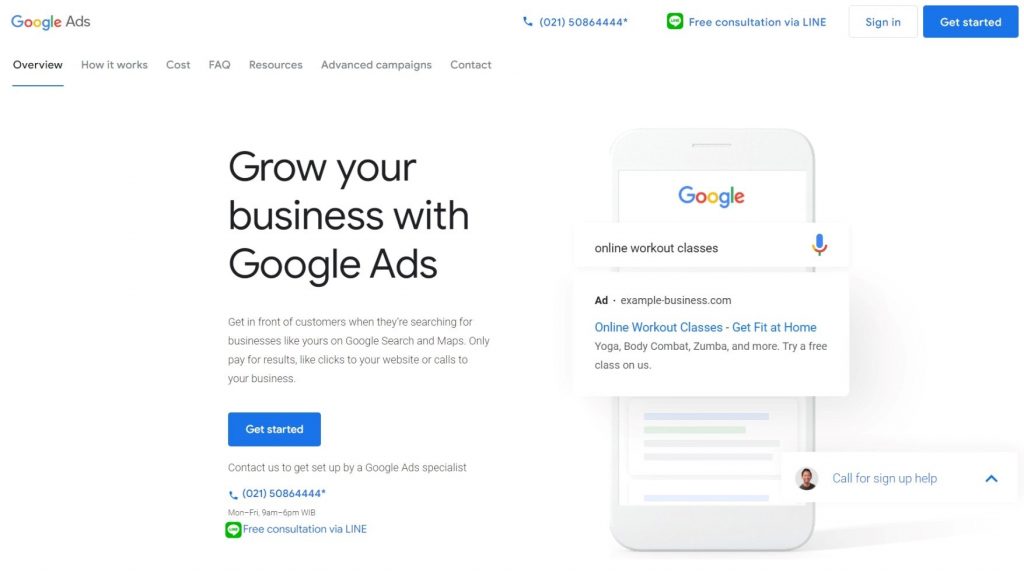
Source: Google Ads
Setelah halaman pertama Google Ads terbuka, kamu perlu log in terlebih dahulu. Jika sudah, klik Get Started.
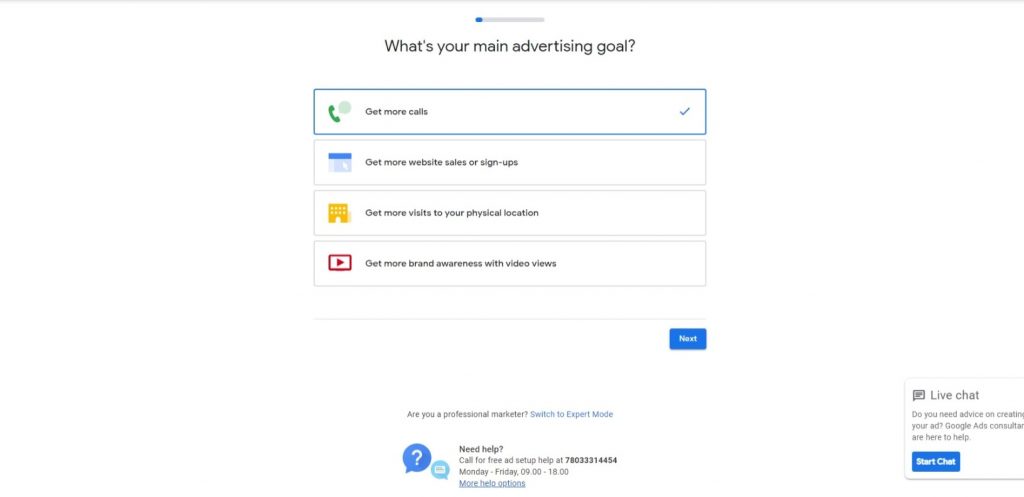
Source: Google Ads
Selanjutnya kamu akan diarahkan ke laman untuk memilih goal iklan. Nah, bagi kamu yang baru pertama kali membuat iklan di Google Ads akan diarahkan untuk membuat iklan Smart Champaign, yang mana Google akan mengaturnya secara otomatis.
Namun, jika kamu ingin mengontrol penuh iklan yang kamu buat disarankan untuk klik Switch Expert Mode. Google akan mengarahkanmu ke mode expert.
2. Tentukan tujuan campaign

Source: Google Ads
Yang kedua adalah menentukan tujuan iklan. Step ini penting karena iklan kamu akan Google atur sedemikian rupa untuk mencapai tujuan yang kamu pilih. Kamu bisa memilih tujuan di antaranya: Sales, Leads, Website Traffic, Product and Brand Consideration, Brand Awareness and Reach, App Promotion, serta Local Store Visits and Promotion.
3. Pilih jenis tampilan di Google Ads
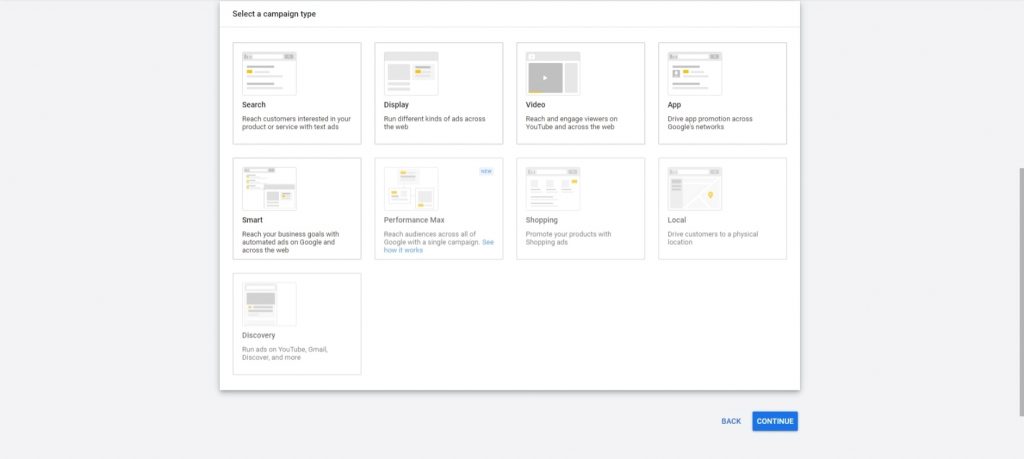
Source: Google Ads
Selanjutnya adalah memilih jenis tampilan yang sesuai dengan goal campaign. Pemilihan masing-masing jenis campaign akan menentukan audiens kamu bisa melihat iklan yang kamu tayangkan. Jadi, kamu perlu mencari tahu lebih dalam jenis-jenis iklan Google Ads yang sesuai dengan anggaran dan produk yang hendak kamu promosikan, ya!
Baca juga: 5 Jenis Iklan Google Ads – Mana yang Tepat untuk Bisnis Anda?
Setelah memilih jenis campaign, jangan lupa untuk melengkapi data-data yang diminta Google, sebagai contoh isi Website Visits (Jika kamu memilih search campaign).
4. Lengkapi pengaturan dasar campaign
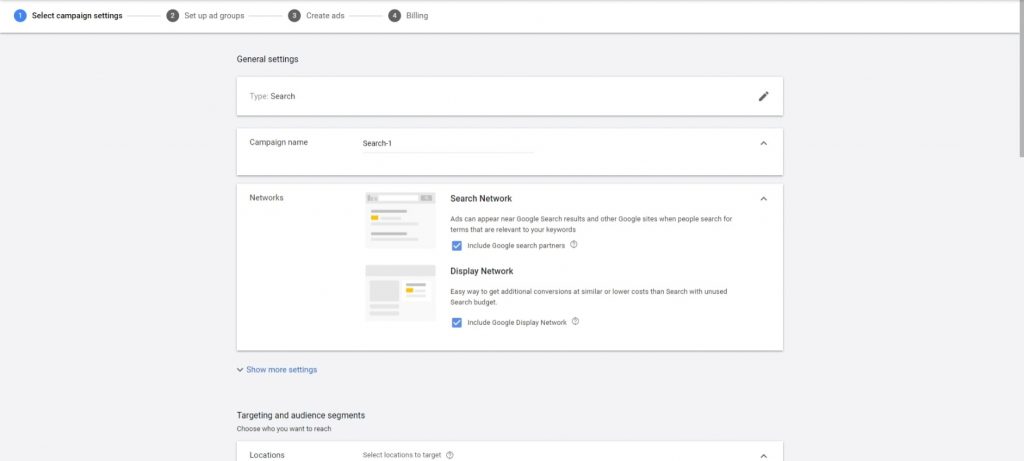
Source: Google Ads
Di bagian ini kamu hanya perlu melengkapi setelan umum campaign yang ingin kamu buat, seperti di antaranya: nama iklan, jenis iklan, dan pilihan jaringan.
5. Tentukan durasi iklan
Step selanjutnya adalah menentukan durasi iklan sesuai yang kamu inginkan. Klik Show more settings untuk menentukan kapan waktu mulai dan selesainya iklan. Selain itu kamu juga bisa mengatur URL Campaign, Dynamic search Ads dan jadwal penayangan iklan pada kolom di bawahnya.
6. Pilih target lokasi dan bahasa
Langkah selanjutnya adalah memilih target lokasi dan bahasa yang ingin kamu jangkau. Misalnya kamu hanya ingin menarget pelanggan potensial dari Indonesia, kamu bisa memilih lokasi dan bahasa Indonesia.
7. Tentukan target audiens
Di bagian ini, kamu bisa menentukan sendiri target audiens agar iklan yang kamu tampilkan bisa mengarah kepada orang-orang yang lebih spesifik. Kamu bisa menentukan target audiens berdasarkan detail demografi, usia, aktivitas di Google search, interest, dan lain sebagainya.
8. Tentukan anggaran harian
Untuk setiap iklan, kamu bisa menentukan budget yang dihasilkan Google untuk penempatan setiap hari. Budget ini tergantung pada biaya klik per keyword atau berapa klik yang didapatkan dalam satu hari.

Source: Google Ads
Google memiliki fitur batas budget yang akan secara otomatis menghentikan iklan setelah batasan anggaran tercapai. Jadi misalnya kamu memasukkan Rp150.000/hari untuk campaign A dan Rp100.000/hari untuk campaign B. Google tidak akan menghabiskan uang tersebut melebihi jumlah ini.
Baca juga: Cara Menghitung Biaya Google Ads
9. Tentukan Bidding
Bidding adalah biaya yang akan kamu keluarkan untuk sekali klik iklan. Di tahap ini, kamu bisa melakukan secara manual maupun mempercayakannya pada Google. Lebih disarankan untuk mempercayakan Google untuk biaya perklik daripada menentukan bidding secara manual. Jika bidding terlalu rendah, iklan tidak akan muncul. Namun jika bidding terlalu tinggi, maka akan memboroskan budget. Jika sudah, tambahkan informasi lain mengenai bisnis lalu klik Save and Continue.
10. Atur keyword iklan
Di tahap ini, kamu perlu memasukkan keyword-keyword yang relevan dengan iklan yang dibuat. Tujuannya agar ketika orang memasukkan keyword tersebut di pencarian Google, maka iklanmu dapat tampil di hasil pencarian mereka. Setelah mengisi keyword dengan lengkap, klik Save and Continue untuk ke tahap berikutnya.
11. Buat judul dan deskripsi iklan
Selanjutnya kamu perlu membuat judul dan deskripsi iklan di kolom yang sudah disediakan oleh Google. Buatlah kalimat simple yang informatif dan semenarik mungkin untuk memancing terget audiensmu. Jika sudah, klik Save and Continue. Selanjutnya kamu akan diarahkan ke halaman review untuk memastikan detail iklan yang sudah kamu buat serta anggaran yang dibutuhkan
12. Lengkapi detail penagihan
Nah, tahap terakhir dalam pembuatan iklan di Google Ads adalah melengkapi detail pembayaran untuk penayangan iklan. Kamu bisa mengisi data-data yang diperlukan, seperti negara dan zona waktu, info pelanggan, cara pembayaran, metode pembayaran. Jika sudah melengkapi semua step-step yang diminta oleh Google, centang I Agree to the Google Ads terms and conditions lalu klik Submit.
Baca juga: Cara Mudah Memaksimalkan Google Bisnisku (Google My Business)
Nah, itu dia tutorial cara memasang iklan di Google Ads. Terapkan poin-poin tersebut supaya iklanmu berhasil tayang, ya. Jangan lupa untuk menyiapkan detail data-data secara matang agar dapat mengoptimalkan kerja iklan yang akan kamu buat. Semoga artikel ini dapat membantumu meningkatkan penjualan bisnismu dengan membuat iklan di Google Ads. Selamat mencoba!

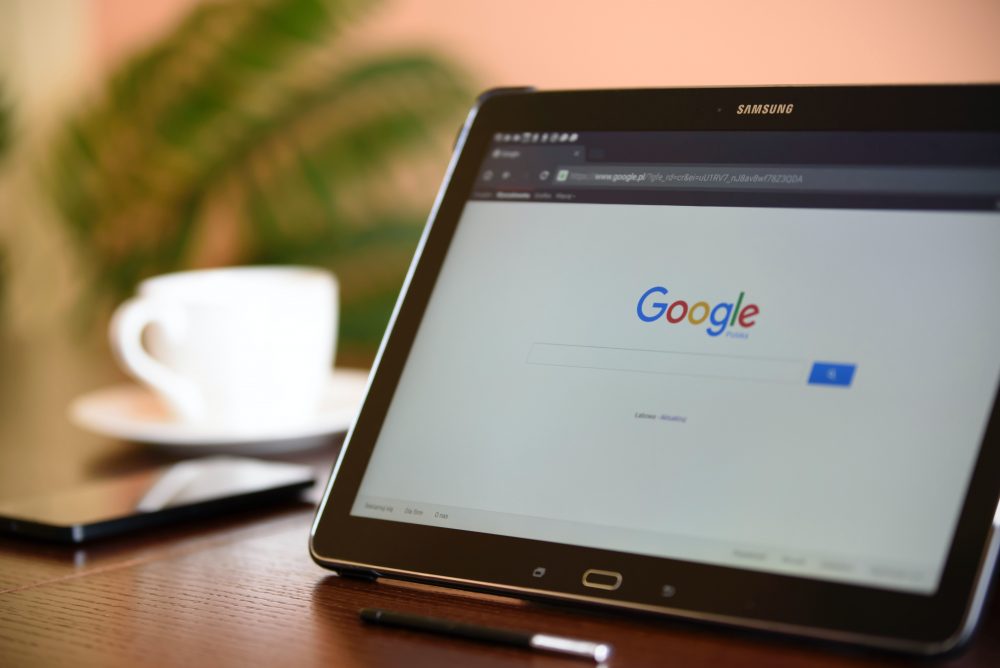
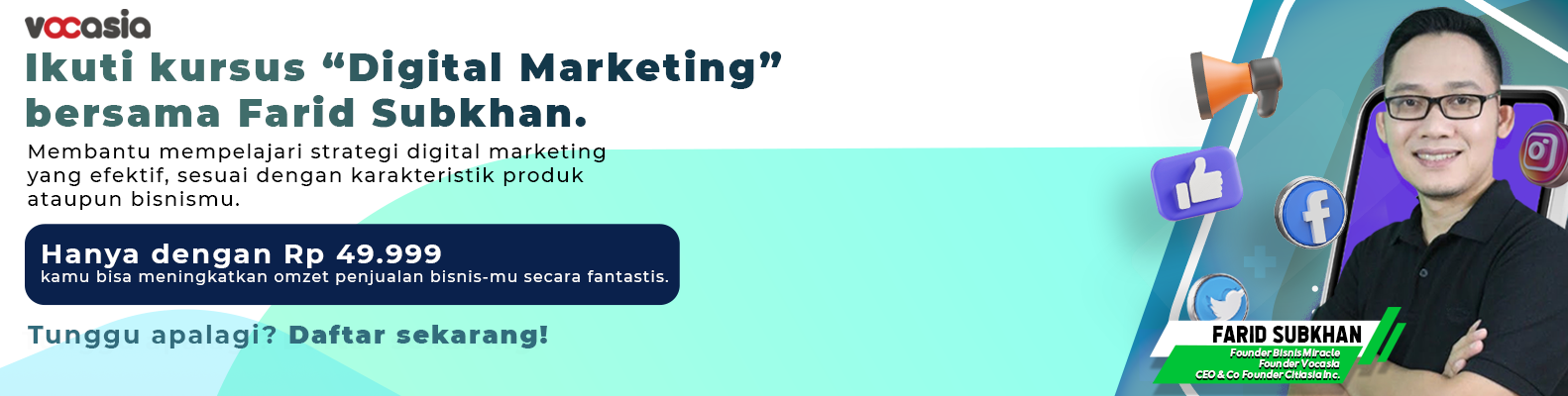







Leave a Reply